3ds Max Hairtrix教程-秘笈之人物发型篇(9)
来源:互联网 作者:未知 发布时间:2010-08-30 14:40:12 网友评论 0 条
(23)按键盘的“F9”键,渲染一下,我们看到渲染的结果,如图25所示。头发变亮了,也有了光泽,但是头发的太亮了,而且没有阴影,感觉飘在头皮上,那么一下步我们就来给头发添加阴影。

图25
(24)选择主光“A”,在修改面板中的“shadows”栏下,勾选“ON”选项,打开灯光的阴影。普通的阴影对毛发是没有好效果的,我们还需要将阴影改为一个毛发专用的阴影类型“Composite shadow”,如图26所示
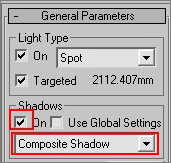
图26
(25)选择“Composite shadow”阴影类型之后,在灯光的修改面板中会多出来一个“Composite shadow Params”卷展栏,默认的被激活的阴影是“shadow map”,如图27所示。默认激活的这个阴影是对模型施加的阴影。
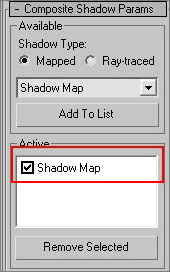
图27
- 2009-10-20
- 2011-01-11
- 2009-10-20
- 2009-10-20
- 2009-10-20
- 2009-04-17
- 2009-03-30
- 2010-12-03
- 2009-10-20
- 2009-10-20
- 2010-08-17
- 2009-10-20
- 2009-10-20
- 2009-10-16
- 2009-10-20
关于我们 | 联系方式 | 广告服务 | 免责条款 | 内容合作 | 图书投稿 | 招聘职位 | About CG Time
Copyright © 2008 CGTime.org Inc. All Rights Reserved. CG时代 版权所有